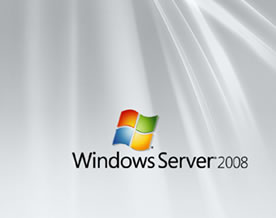如何巧用PSR快速解决Windows7使用问题
来源:IT专家网 作者:richardy
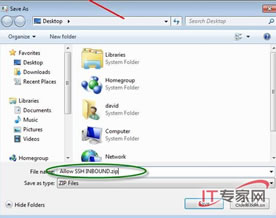
不要忘记在执行进程的同时输入注释从而让记录更加详尽。当我们输入注释的时候,系统会要求我们添加需要加入PSR报告中的屏幕截图。
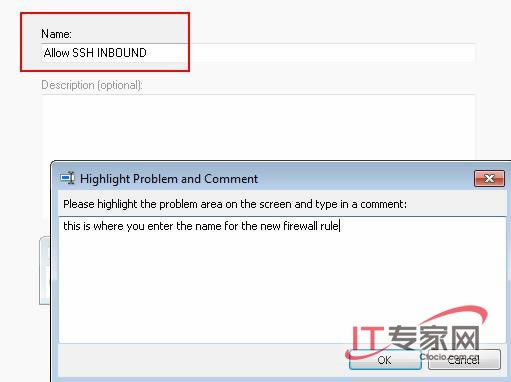 图4
图4完成需要记录的进程后,按下Stop Record结束记录,系统会建议我们为报告命名,如图五所示。
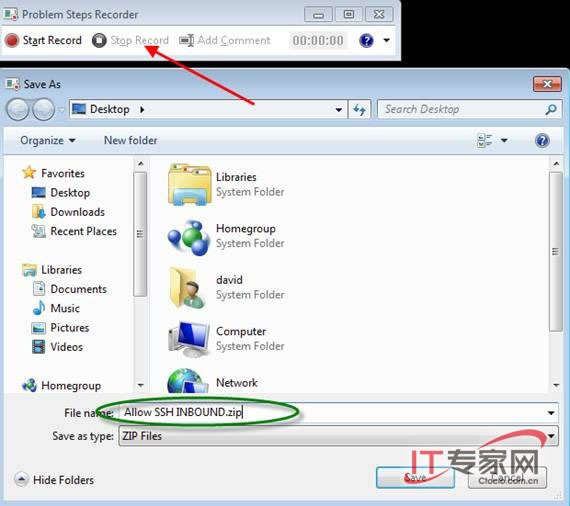 图5
图5现在,点击此处 就可以查看我们的报告了。
注意,如果要记录管理型任务,就要以管理员的身份运行PSR,如下所示:
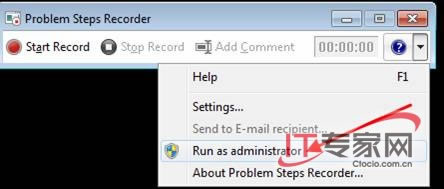 图6
图6留意PSR报告中的步骤记录,截图以及注释。现在,我们可以将其打印出来或是把记录发送给初级网管,他们可以在里面看到配置Windows7 防火墙的具体操作。
当然,我们也可以用PSR来记录Windows中的问题,再把报告发送给微软技术支持。我们也可以要终端用户用PSR来记录他们在Office 2007中遇到的问题。
用PSR记录一切
虽然这一工具被称为问题反馈录像机,但是它可不是仅仅用来记录问题的。我们可以用这一工具记录任何需要记录的步骤,以便演示一些关键任务。比方,如何在Word 2007中实现邮件合并的操作,或是如何在Quickbooks中创建工资发票等操作。我们可以用PSR来记录自己或是其他终端用户希望演示的步骤。
结论
在本文中,我们介绍了Windows 7 PSR工具,以及如何使用这一工具。它可以为Windows 管理员节约大量时间。由于PSR能快速简便地记录Windows 7中的任何问题,因此用它来记录电脑中的其他步骤也不失为一个好办法。